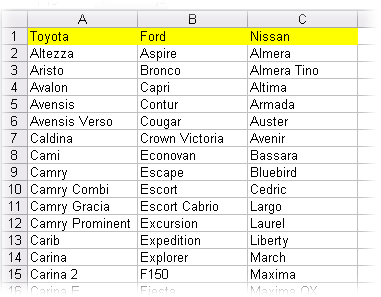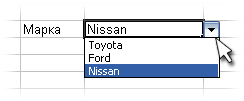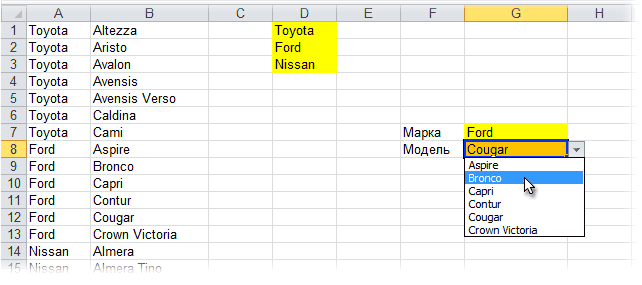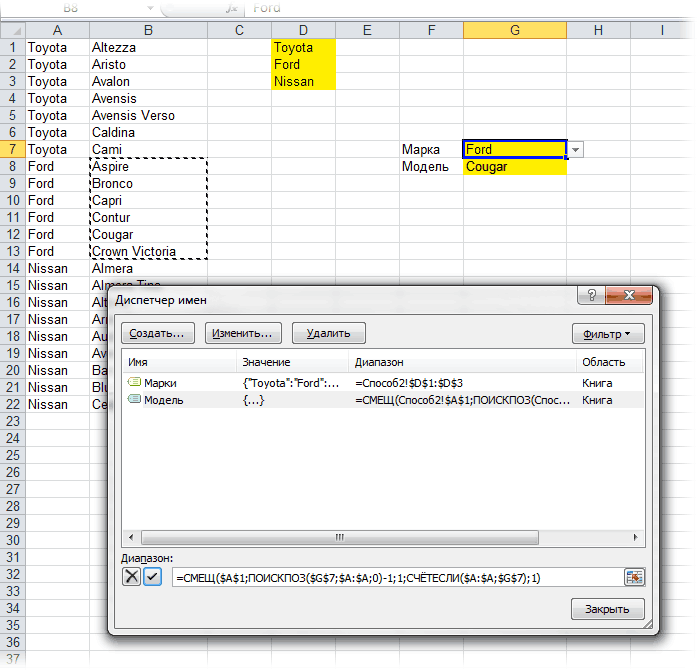TOP
链接的下拉列表
描述
在Excel中,您可以快速轻松地 创建一个下拉列表 ,但是您是否尝试过创建依赖下拉列表?创建此类列表的方法有多种,让我们来看看。
方法1.INDIRECT函数
该技术基于 INDIRECT 函数的应用,该函数可以做一件简单的事情 - 将任何指定单元格的内容转换为 Excel 理解的范围地址。也就是说,如果单元格包含文本“ А1 ",那么该函数将给出对单元格的引用作为结果 А1 。如果单元格包含单词“ Auto ",那么该函数将输出对名称为的命名范围的引用 Auto ETC。
以这个车型列表为例 Toyota, Ford 和 Nissan :
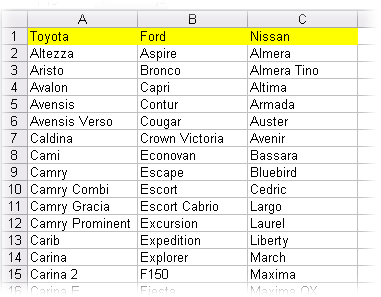
选择丰田车型的完整列表(从单元格 А2 并一直到列表的末尾)并给这个范围命名 Toyota 在菜单中 插入 - 名称 - 分配 (Insert - Name - Define) 。然后我们将对列表重复相同的操作 Ford 和 Nissan ,相应地指定范围的名称 Ford 和 Nissan 。
指定名称时,请记住 Excel 中的范围名称不得包含空格、标点符号,并且必须以字母开头。因此,如果其中一个汽车品牌存在差距(例如 Ssang Yong ),那么它必须在单元格和范围名称中用下划线替换(即 Ssang_Yong )。
现在让我们创建第一个用于选择汽车品牌的下拉列表。选择一个空单元格并打开菜单 数据-检查 (Data - Validation) ,然后从下拉列表中 数据类型 选择一个选项 列表 并在现场 来源 - 突出显示带有品牌名称的单元格(在我们的示例中为黄色单元格)。点击后 ОК 第一个下拉列表已准备就绪:
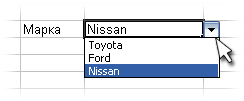
现在让我们创建第二个下拉列表,它将显示第一个列表中所选品牌的型号。就像前一种情况一样,选择一个空单元格并打开菜单 数据-检查 - 更远 列表 。在该领域 来源 您需要输入以下公式:
=间接(F3)
在哪里:
- F3 - 第一个下拉列表单元格的地址 - 将其替换为您的地址。
全部。点击后 好的 第二个列表的内容将根据第一个列表中所选范围的名称进行选择。
这种方法的缺点:
- 由 OFFSET 类型公式指定的动态范围不能充当次要(从属)范围。您可以将它们用于主要(独立)列表,但辅助列表必须严格定义,没有公式。
- 次要范围名称必须与主要下拉列表项匹配。也就是说,如果它包含有间隙的文本,则必须用下划线等替换它们。
- 您需要手动创建许多命名范围。
方法 2. 匹配列表(OFFSET 和 MATCH)
此方法需要以下类型的制造模型匹配的排序列表:
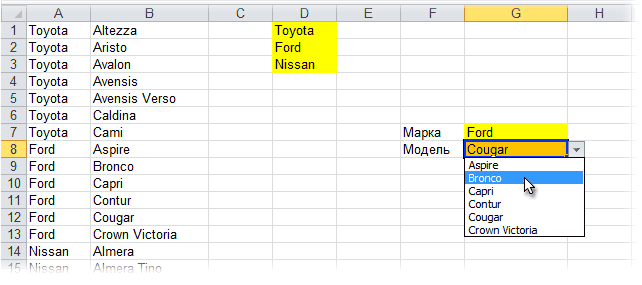
要创建品牌主下拉列表,您可以使用上述常用方法,即:
- 给出范围 D1:D3 的名称(例如 品牌 )
- 在选项卡上选择 数据 (Data) 团队 数据验证 (Data validation)
- 从下拉列表中选择一个检查选项 列表 (List) 并指定为质量 来源 (Source) = 品牌 或者只需选择单元格 D1:D3(如果它们与列表位于同一工作表上)。
但对于模型的依赖列表,您必须使用函数 OFFSET 创建命名范围,该函数将动态仅引用特定品牌模型的单元格。为了这:
- 按 Ctrl + F3 或使用 按钮 姓名经理 (Name manager) 在选项卡上 公式 (Formulas) 。在 2003 年之前的版本中,这是一个菜单命令 插入 - 名称 - 分配 (Insert - Name - Define)
- 使用任意名称创建一个新的命名范围(例如 楷模 )和在现场 关联 (Reference) 在窗口的下部,手动输入以下公式:
=OFFSET( 1 户 ; MATCH($G$7;$A:$A;0)-1 ; 1 ; COUNTIF($A:$A;$G$7) ; 1 )
引用必须是绝对的(带有符号 $ )。按Enter后,工作表名称将自动添加到公式中。
函数 OFFSET 能够发出对所需大小范围的引用,相对于初始单元格移动给定的行数和列数。在更容易理解的版本中,该函数的语法如下:
=OFFSET( 起始电影格 ; 降档 ; 右移 ; 尺寸 ; 列中国大学的范围 )
所以:
- 起始电影格 - 我们采用列表中的第一个单元格,即 A1 ;
- 降档 - 我们计算 MATCH 函数,简单地说,该函数输出给定范围(列)中所选品牌(G7)的电池的序列号 和 );
- 右移 =1 ,所以我们要引用相邻列中的模型( 在 );
- 尺寸 - 我们使用 COUNTIF 函数进行计算,该函数能够计算我们需要的值在列表(A 列)中出现的次数 - 汽车品牌( G7 );
- 列中国大学的范围 =1 ,所以我们需要一列模型。
结果应该是这样的:
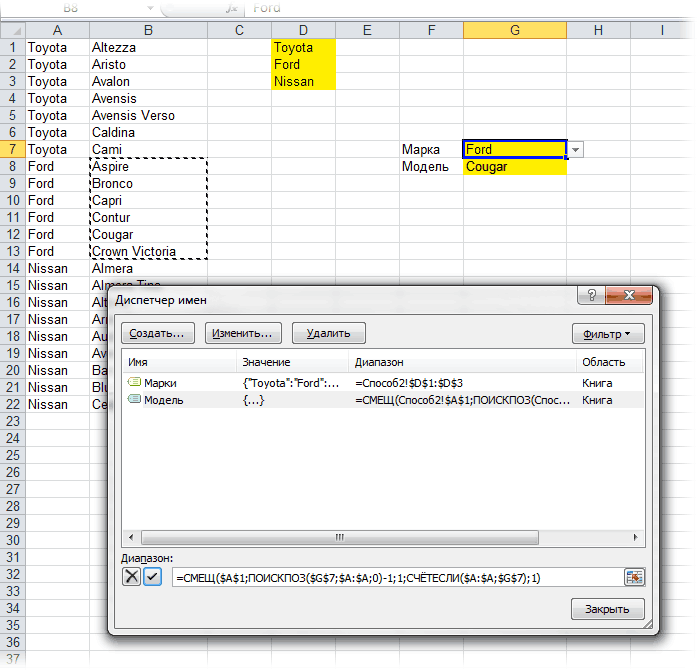
仍然需要根据创建的公式向单元格添加一个下拉列表 G8 。为了这:
- 选择一个单元格 G8
- 在选项卡上选择 数据 (Data) 团队 数据验证 (Data validation) 或在菜单中 数据-检查 (Data - Validation)
- 从下拉列表中选择检查选项 列表 (List) 并输入为 来源 (Source) 符号等于我们范围的名称,即 = 楷模 。
有关该主题的文章: